Apri un prompt dei comandi o un terminale in una cartella specifica in Windows, Mac o Linux
Linux Finestre Mela Eroe Macos / / March 16, 2020
Ultimo aggiornamento il

Lavorare con cartelle e file spesso nella finestra di comando o terminale in Windows, Mac o Linux? Risparmierai tempo aprendolo direttamente in una cartella specifica.
Per passare a una cartella specifica sulla riga di comando, in genere, è necessario utilizzare il comando cd e conoscere il percorso esatto completo della cartella desiderata. Ma c'è un modo più semplice. È possibile aprire una finestra di PowerShell, una finestra del prompt dei comandi o una finestra Terminale in una cartella specifica dall'interno del file manager. Oggi ti mostreremo come farlo in Windows, Mac e Ubuntu Linux.
Windows 10
Su Windows, puoi premere il tasto Tasto delle maiuscole e fare clic con il tasto destro su una cartella per aprire una finestra di PowerShell direttamente su quella cartella.
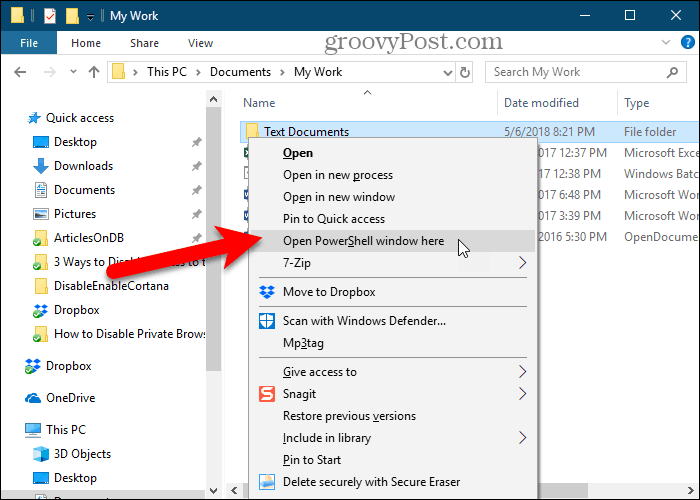
O puoi aggiungi la "Finestra di comando Apri qui" dal menu contestuale e usalo per aprire una finestra del prompt dei comandi nella cartella.
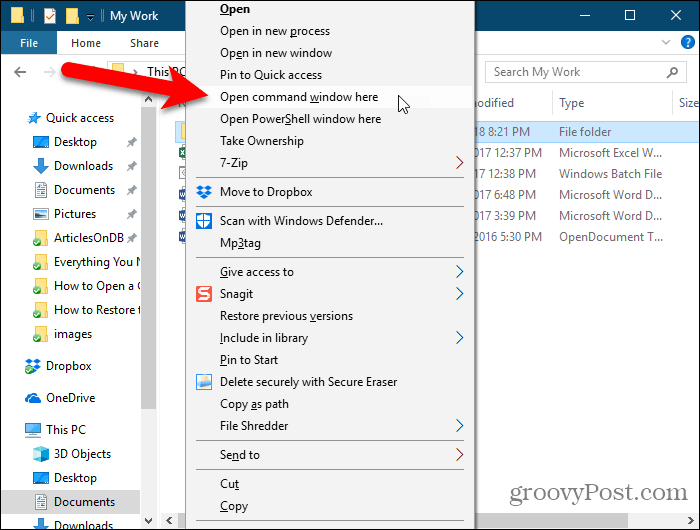
L'articolo collegato sopra mostra anche come aggiungere l'opzione "Apri finestra di comando qui" al menu di scelta rapida quando ci si trova in una cartella.
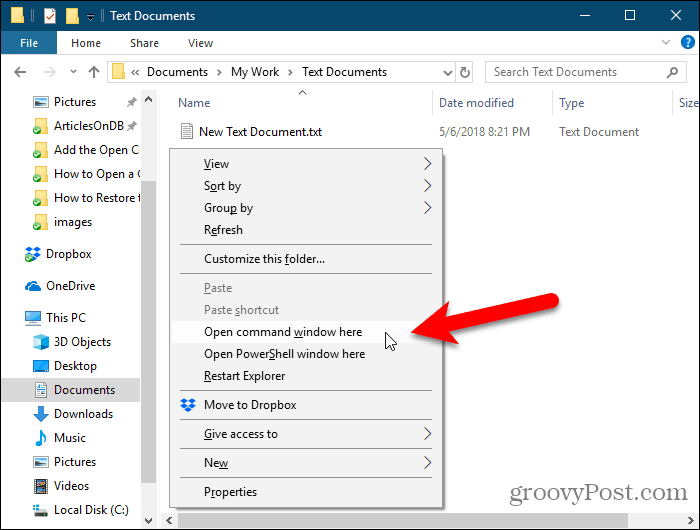
Una finestra del prompt dei comandi (o PowerShell) si apre direttamente nella cartella selezionata.
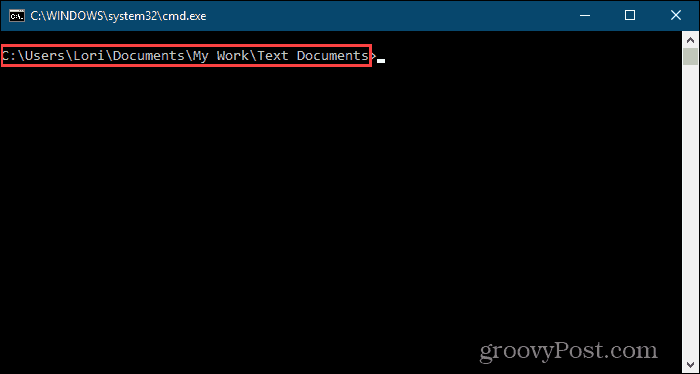
Mac OS
Per aprire a Finestra terminale in una cartella specifica dal Finder, devi assicurarti di Nuovo terminale nella cartella e Nuova scheda Terminale nella cartella i servizi sono attivati.
Per attivare questi due servizi, selezionare Preferenze di Sistema dal menu Apple.
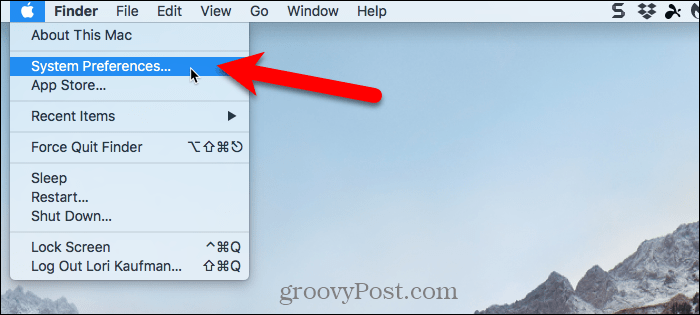
Clic Tastiera sul Preferenze di Sistema la finestra di dialogo.
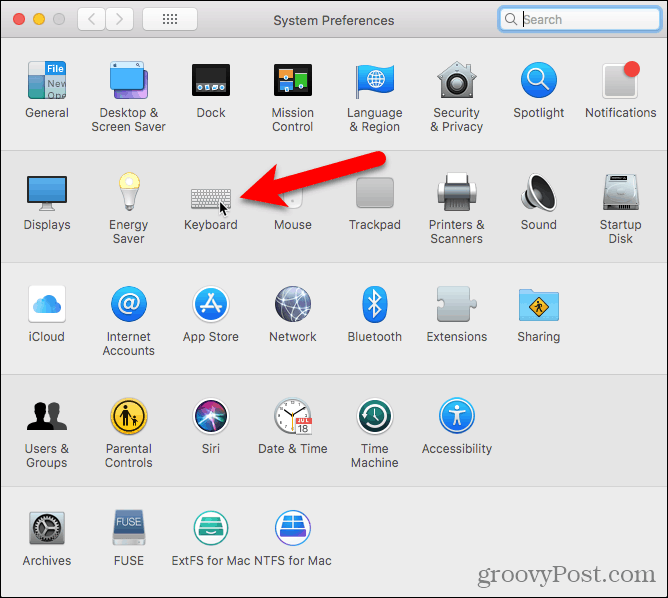
Sul Tastiera finestra di dialogo, fare clic su Tasti di scelta rapida scheda in alto e quindi selezionare Servizi sulla sinistra.
Sotto File e cartelle sulla destra, controlla il Nuovo terminale nella cartella e Nuova scheda Terminale nella cartella scatole.
È possibile aggiungere collegamenti a questi due servizi per rendere più veloce l'apertura di una finestra Terminale in una cartella. Clic Nessuna a destra del servizio a cui si desidera aggiungere un collegamento.
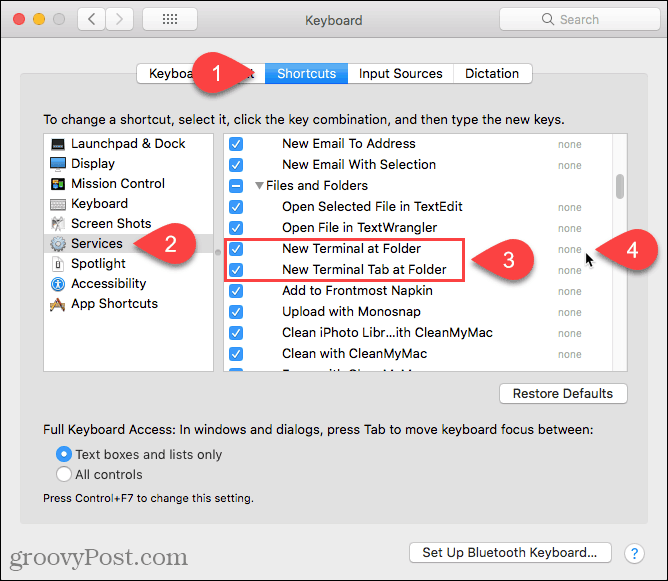
Clic Aggiungi scorciatoia e quindi premere il collegamento che si desidera utilizzare per il servizio. Assicurati di selezionare un collegamento non utilizzato dal sistema. Abbiamo trovato difficile trovare una scorciatoia unica perché ci sono così tante scorciatoie già impostate in macOS.
Inoltre, potresti dover fare clic Aggiungi scorciatoia di nuovo e quindi premere accedere per fare in modo che la scorciatoia si attacchi.
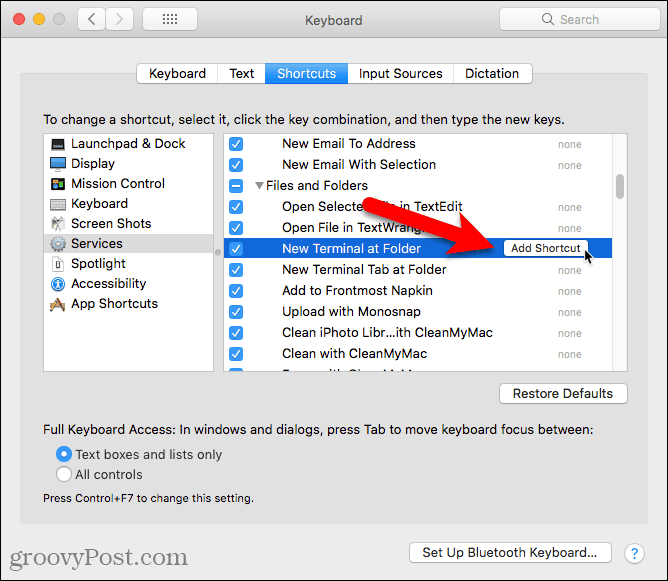
Per aprire una finestra Terminale dall'interno di una cartella nel Finder, vai alla cartella desiderata. Non andare nella cartella.
Seleziona la cartella, fai clic destro su di essa e vai a Servizi> Nuovo terminale nella cartella per aprire una nuova finestra Terminale nella cartella selezionata. Se vuoi aprire una nuova scheda in una finestra Terminale aperta, vai a Servizi> Nuova scheda Terminale nella cartella nel menu di scelta rapida. L'apertura di una nuova scheda in una finestra Terminale esistente richiede che la finestra sia attiva, non ridotta a icona.
Se si impostano collegamenti per le due opzioni, selezionare la cartella e premere il collegamento per l'opzione che si desidera utilizzare.
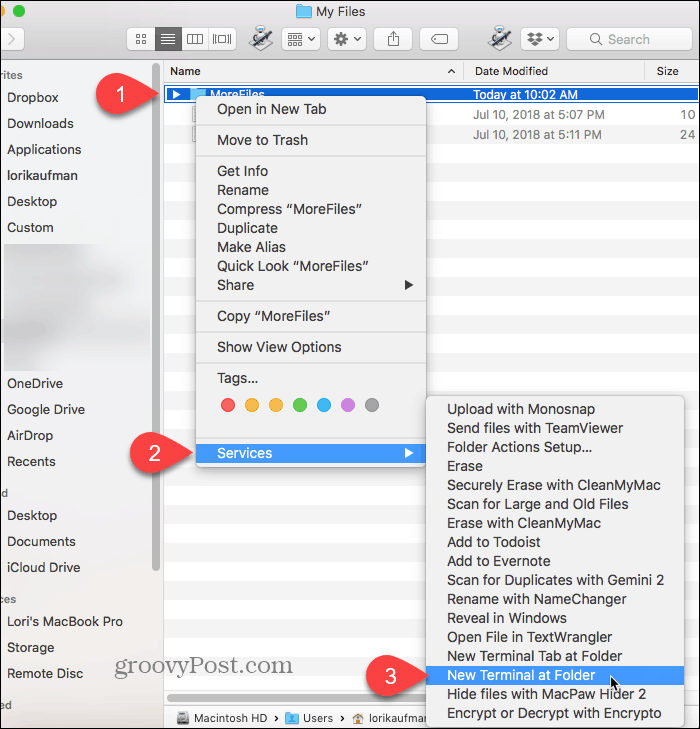
Una nuova finestra Terminale si apre direttamente nella cartella selezionata se è stato selezionato Nuovo terminale nella cartella opzione.
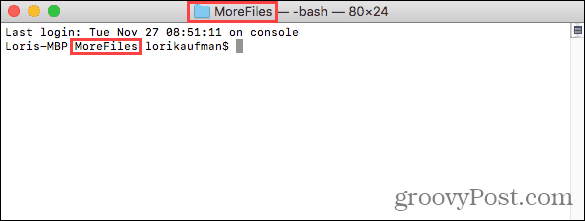
Selezionando il Nuova scheda Terminale nella cartella L'opzione apre una nuova scheda nella finestra Terminale attiva direttamente nella cartella selezionata.
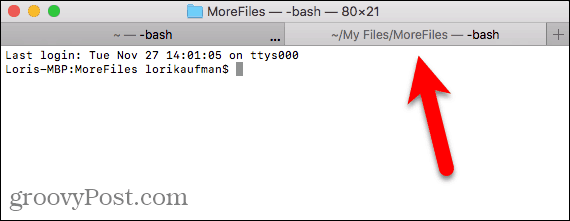
Per rimuovere il Nuovo terminale opzioni dal Servizi menu, torna a Menu Apple> Preferenze di Sistema> Tastiera> Tasti di scelta rapida> Servizi e deseleziona le due opzioni a destra.
Linux
Qui sto usando Ubuntu per aprire una finestra Terminale in una cartella specifica in Linux. La procedura può variare leggermente su altre distro Linux come Linux Mint, Zorine Fedora.
Apri il File app (che un tempo si chiamava Nautilus), dalla barra laterale di sinistra. Vai alla cartella che vuoi aprire in una finestra Terminale, ma non andare nella cartella.
Seleziona la cartella, fai clic destro su di essa, quindi seleziona Apri nel terminale.
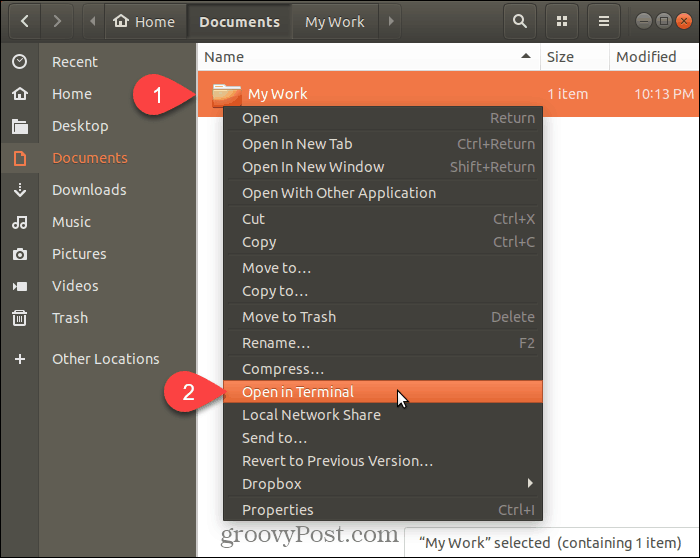
Una nuova finestra Terminale si apre direttamente sulla cartella selezionata.
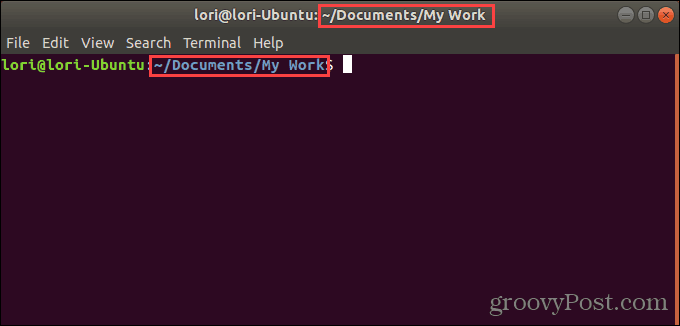
Risparmia tempo Passando alle cartelle in una finestra di comando o terminale
Puoi usa il comando cd per passare a una cartella su tutti e tre i sistemi. In alternativa, è possibile copiare un percorso completo in una cartella e incollarlo nella finestra di comando o terminale. Ma se lo fai, ricordati di inserire le barre rovesciate davanti a tutti gli spazi nel percorso.
Ma le opzioni che ti abbiamo mostrato qui sono più facili e veloci. E se lavori spesso con cartelle e file nella finestra di comando o terminale, risparmierai tempo e sarai più produttivo.



